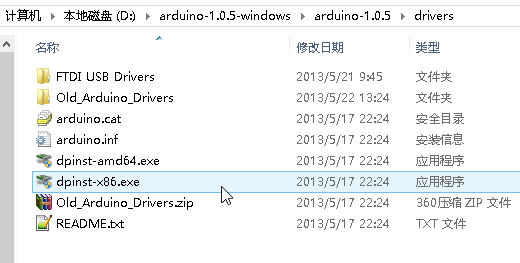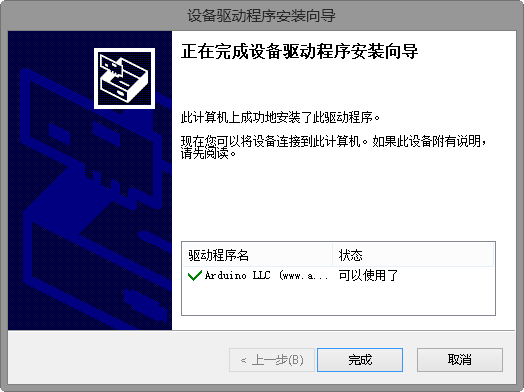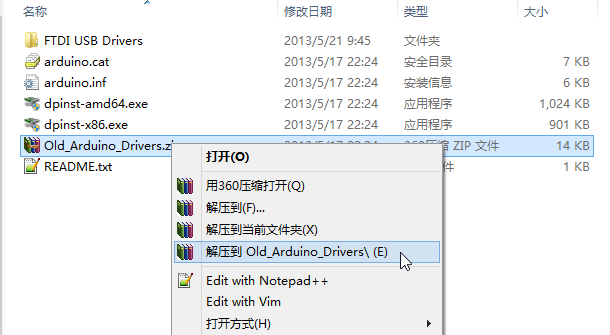Arduino驱动的安装
来自ALSROBOT WiKi
Arduino驱动的安装
方法一:使用官方提供的一键安装程序安装
打开Arduino在你电脑上的位置
如果你的电脑是32位系统,就运行dpinst-x86.exe
如果是64位系统,就运行dpinst-amd64.exe
然后在弹出的对话框中点击“下一步”,即可完成安装,如下图:
方法二:传统的安装驱动的方法
第一步:如果你使用的是旧的板子,解压Old_Arduino_Drivers.zip
第二步:打开控制面板>设备管理器
第三步:找到其它设备>Arduino-xx,右键,选择更新驱动程序软件
第四步:在弹出的对话框中选择下面一个,手动查找并安装驱动程序软件
第五步:打开Arduino在你电脑上的位置,并找到如图所示的位置,点击下一步
第六步:选择始终安装此驱动程序软件,直至完成
安装完成后的效果图如下:
可能遇到的问题
1.Win8系统无法正常安装驱动
Arduino-1.0.5之前的版本在Win8系统下提示驱动未签名:
解决方法:win+I,选择最下方的更改电脑设置,常规——高级启动下的立即重启——疑难解答——高级选项——windows启动设置——重启。重启的时候跳出选择界面,按数字“7”选择强制禁用驱动签名,然后就像平常一样进系统装驱动。
Arduino在Win8中的驱动安装
2.精简版、GHOST版win7,arduino驱动安装失败的解决方法
将mdmcpq.inf复制到c:\windows\inf
将usbser.sys复制到c:\windows\system32\drivers
可以参考:Arduino驱动安装最全的方法
3.需要下载Arduino IDE的老版本
下载链接:老版本的IDE
4.如果您在使用中还存在有其他问题,欢迎您到奥松机器人官方论坛来共同解决。